'>
Jūsų „Lenovo“ nešiojamas kompiuteris neaptinka belaidžio tinklo? Tai apmaudu. Bet nesijaudink. Savo problemą galite išspręsti gana lengvai. Šiame įraše pateikiami keli pataisymai, kuriuos galite išspręsti „Lenovo“ nešiojamas kompiuteris neaptinka belaidžio tinklo .
Išbandykite šiuos pataisymus
Čia yra išbandyti sprendimai. Jums nereikėtų jų visų išbandyti; tiesiog eikite žemyn sąraše, kol nešiojamas kompiuteris prisijungs prie „WiFi“.
- Išspręskite savo problemą
- Įsitikinkite, kad belaidis jungiklis įjungtas
- Įjunkite belaidį adapterį
- Atnaujinkite belaidžio adapterio tvarkyklę
- Įgalinti WLAN automatinio konfigūravimo paslaugą
- Konfigūruokite belaidžio adapterio maitinimo valdymą
- Belaidį tinklą pridėkite rankiniu būdu
1 taisymas: išspręskite problemą
Prieš pradėdami turėtumėte išspręsti problemą ir ją surasti, kad sužinotumėte, kur yra jūsų problema: „WiFi“ ar nešiojamas kompiuteris.
Tai paprasta. Tiesiog pabandykite aptikti belaidį tinklą ir prisijungti prie jo naudodami kitą įrenginį, pvz., Kompiuterį, išmaniuosius telefonus ir pan. Jei kiti įrenginiai jūsų „WiFi“ visiškai negali aptikti, tai yra jūsų „WiFi“ problema ir turėsite patikrinti „WiFi“ maršrutizatorių ar galvą savo interneto paslaugų teikėjui; jei kiti įrenginiai sėkmingai aptinka ir prisijungia prie jūsų belaidžio tinklo, tai, be abejo, yra jūsų „Lenovo“ nešiojamojo kompiuterio problema ir atlikite toliau nurodytus veiksmus, kad išspręstumėte problemą.
2 taisymas: įsitikinkite, kad belaidis jungiklis įjungtas
Kai kuriuose „Lenovo“ nešiojamuose kompiuteriuose yra aparatūros jungiklis, leidžiantis vartotojams įjungti ir išjungti belaidžio tinklo funkciją. Jungiklis paprastai yra ant nešiojamojo kompiuterio krašto. Patikrinkite savo „Lenovo“ nešiojamąjį kompiuterį ir pabandykite perjungti mygtuką į ĮJUNGTA .

Jei nematote aparatūros jungiklio, nesijaudinkite. Daugelis „Lenovo“ nešiojamųjų kompiuterių leidžia vartotojui įjungti belaidį tinklą paspaudus klaviatūros derinį, pvz Fn ir F5 raktai. Tada taip pat galite pamatyti langą ir įjungti belaidį tinklą.
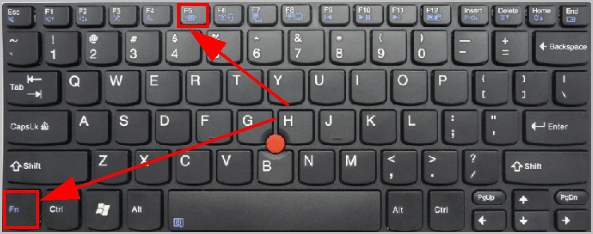
Jei įjungėte belaidžio tinklo funkciją, bet nešiojamas kompiuteris negali aptikti „WiFi“, nesijaudinkite. Pereikite prie kito sprendimo.
3 taisymas: įjunkite belaidį adapterį
Jei jūsų belaidis adapteris buvo išjungtas, nešiojamasis kompiuteris negalėtų aptikti jokio „WiFi“ ar prisijungti prie „WiFi“. Taigi būtinai įjunkite belaidį adapterį savo „Lenovo“ nešiojamajam kompiuteriui.
Štai kaip tai padaryti:
1) Klaviatūroje paspauskite „Windows“ logotipo raktas ir R tuo pačiu metu kreiptis į Bėk dėžė.
2) Tipas devmgmt.msc ir spustelėkite Gerai .
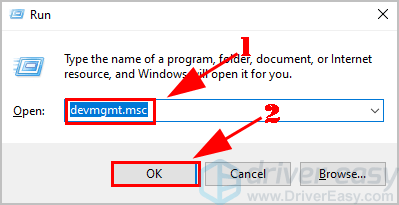
3) Dukart spustelėkite Tinklo adapteriai ir dešiniuoju pelės mygtuku spustelėkite belaidžio tinklo adapteris rinktis Įgalinti prietaisą .
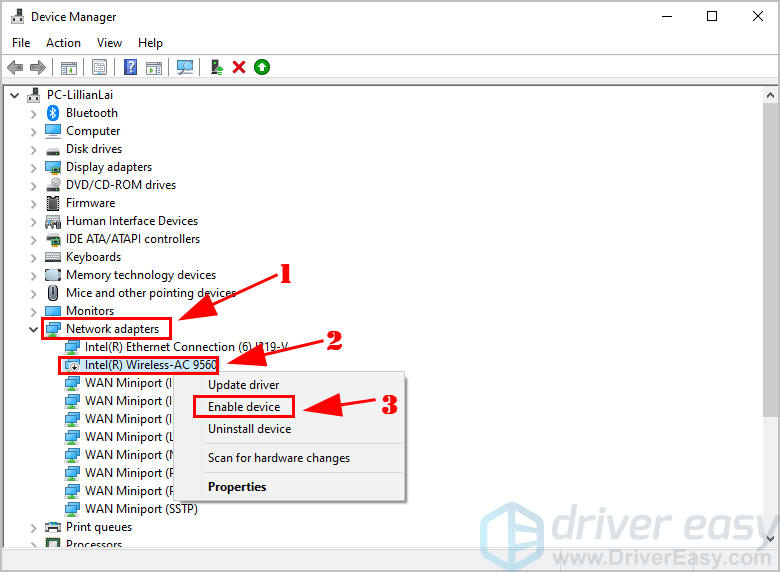
Jei matai Išjungti įrenginį Dešiniuoju pelės mygtuku spustelėkite kontekstinį meniu, tai reiškia, kad belaidis tinklas jau įgalintas, tada spustelėkite Išjungti įrenginį ir tada Įgalinti prietaisą .
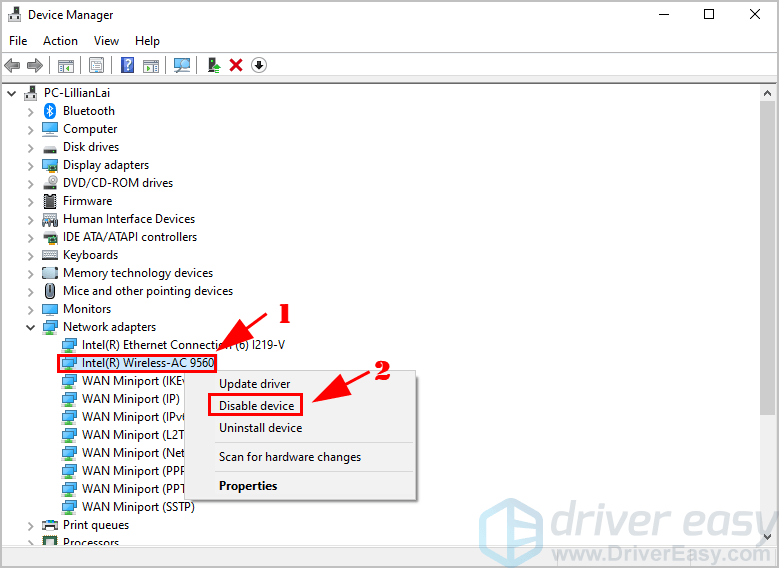
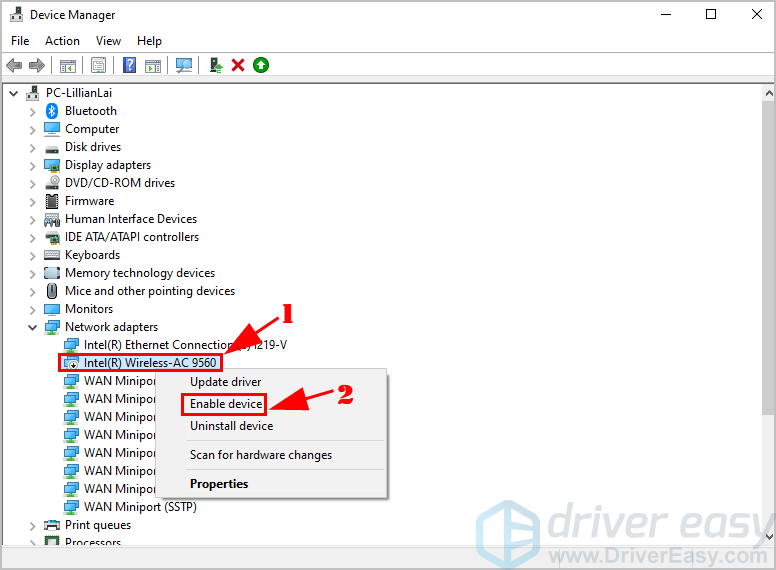
4) Dabar iš naujo paleiskite nešiojamąjį kompiuterį.
Pabandykite prisijungti prie belaidžio tinklo ir sužinoti, ar jis veikia.
4 taisymas: atnaujinkite belaidžio tinklo adapterio tvarkyklę
Jei trūksta tinklo adapterio tvarkyklės arba ji yra sugadinta, kils problemų dėl tinklo, pvz., Neatpažinsite belaidžio tinklo. Taigi būtinai atnaujinkite belaidžio tinklo adapterio tvarkyklę į naujausią versiją.
Tinklo adapterio tvarkyklę galite atnaujinti dviem būdais: rankiniu būdu ir automatiškai .
Pastaba : norėdami atnaujinti tvarkyklę, turėsite prisijungti prie interneto. Galite pabandyti prisijungti per Ethernet jungtis , tada atsisiųskite ir įdiekite belaidžio tinklo tvarkyklę.Neautomatiškai atnaujinti tvarkykles - Galite rankiniu būdu atnaujinti „WiFi“ tvarkyklę atsisiųsdami naujausią gamintojo tvarkyklės versiją ir įdėdami ją į savo kompiuterį. Tam reikia laiko ir darbo kompiuteriu įgūdžių.
Automatiškai atnaujinti tvarkykles - Jei neturite laiko ar kantrybės, galite tai padaryti automatiškai Vairuotojas lengvai .
„Driver Easy“ automatiškai atpažins jūsų sistemą ir ras jai tinkamus tvarkykles. Nereikia tiksliai žinoti, kokia sistema veikia jūsų kompiuteris, nereikia rizikuoti atsisiųsti ir įdiegti netinkamą tvarkyklę ir nereikia jaudintis dėl klaidos diegiant.
Galite automatiškai atnaujinti tvarkykles naudodami bet kurį LAISVAS arba Dėl „Driver Easy“ versija. Tačiau naudojant „Pro“ versiją reikia vos 2 paspaudimų (ir jūs gausite visišką palaikymą ir 30 dienų pinigų grąžinimo garantija ):
Pastaba : „Driver Easy“ leidžia atnaujinti tinklo adapterio tvarkyklę be interneto ryšio! Patikrink Neprisijungus nuskaitymo funkcija žinoti, kaip atnaujinti belaidžio tinklo adapterio tvarkyklę.1) parsisiųsti ir įdiekite „Driver Easy“.
2] Paleiskite „Driver Easy“ ir spustelėkite Skenuoti dabar mygtuką. Tada „Driver Easy“ nuskaitys jūsų kompiuterį ir aptiks visas tvarkykles, turinčias problemų.
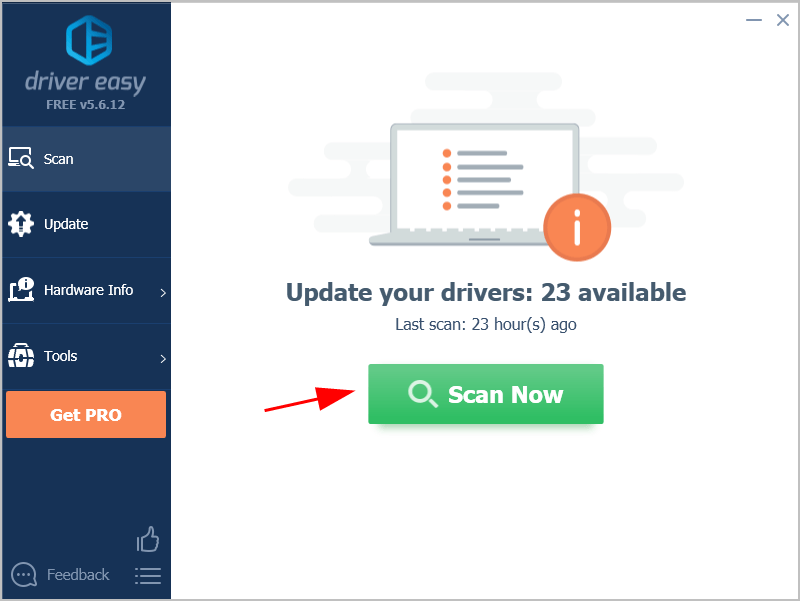
3) Spustelėkite Atnaujinti mygtuką šalia belaidžio tinklo adapterio ir automatiškai atsisiųsti naujausias tvarkykles (tai galite padaryti naudodami LAISVAS versija). Tada įdiekite tvarkykles į savo kompiuterį.
Arba spustelėkite Atnaujinti viską automatiškai atsisiųskite ir įdiekite teisingą visų tvarkyklių versiją, kurios trūksta arba yra pasenusios jūsų sistemoje (tam reikia Pro versija - spustelėjus būsite paraginti naujovinti Atnaujinti viską ).
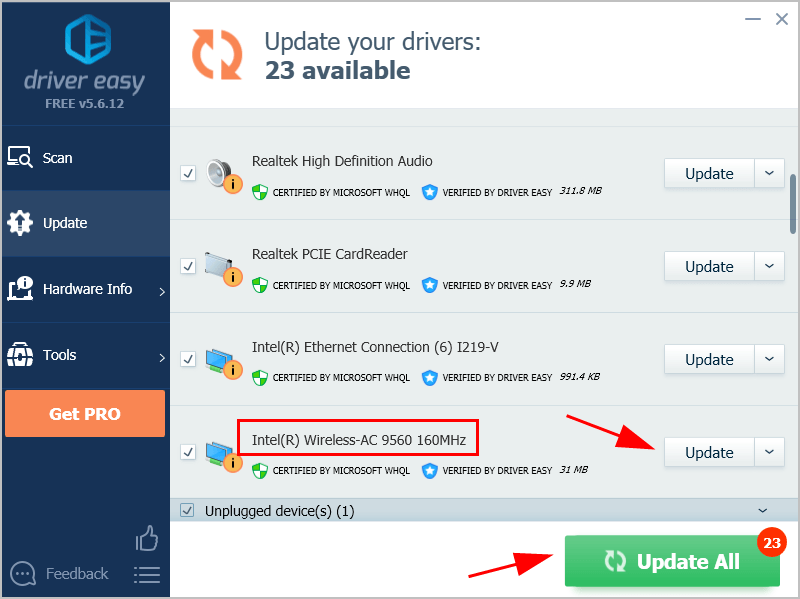
4) Paleiskite kompiuterį iš naujo, kad jis įsigaliotų.
Dabar prisijunkite prie belaidžio tinklo ir patikrinkite, ar jis veikia.
Jei jūsų „Lenovo“ nešiojamas kompiuteris neaptinka jūsų „WiFi“, neatsisakykite vilties. Galima išbandyti ir kitus sprendimus.
5 taisymas: įjunkite WLAN automatinio konfigūravimo paslaugą
WLAN automatinio konfigūravimo paslauga suteikia logiką, reikalingą konfigūruoti, atrasti, prisijungti ir atjungti nuo belaidžio tinklo. Taigi tai yra kritinė paslauga, kuri nusprendžia, ar jūsų „Lenovo“ nešiojamas kompiuteris aptinka belaidžius tinklus, ar ne.
Turėtumėte nustatyti, kad WLAN automatinio konfigūravimo tarnyba veiktų. Atlikite šiuos veiksmus:
1) Klaviatūroje paspauskite „Windows“ logotipo raktas ir R tuo pačiu metu iškviesti langelį Vykdyti.
2) Tipas paslaugos.msc ir spustelėkite Gerai .
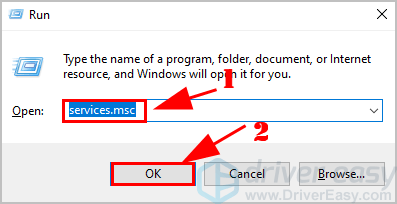
3) Slinkite žemyn ir dukart spustelėkite WLAN automatinis konfigūravimas .
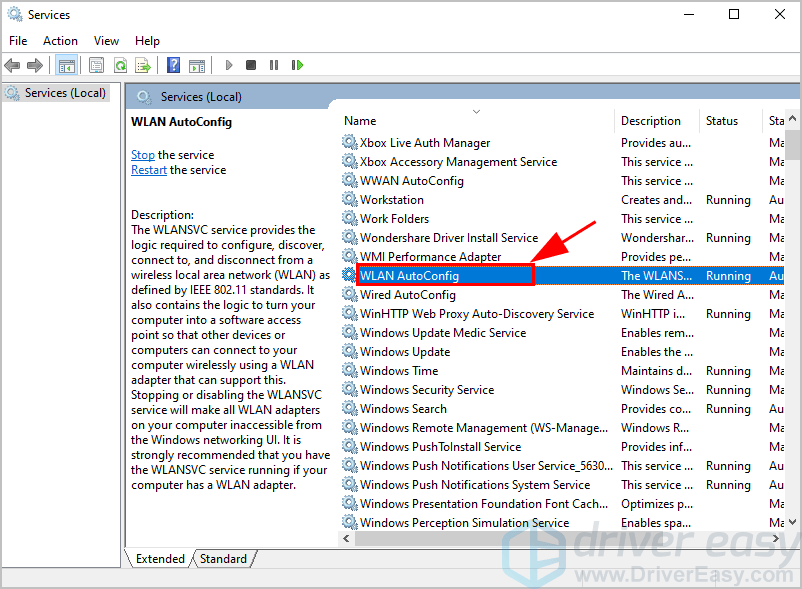
4) Pagal generolas skirtuką, nustatykite Paleisties tipas į Automatinis ir įsitikinkite, kad Aptarnavimo būsena yra Bėgimas .
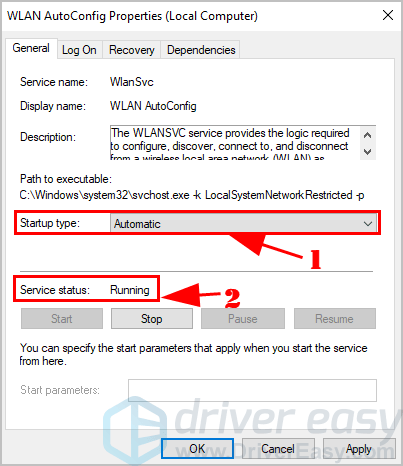
5) Spustelėkite Taikyti ir Gerai kad išsaugotumėte pakeitimus.
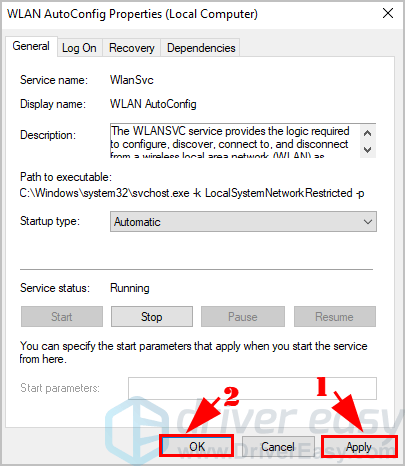
Dabar įjunkite „WiFi“ funkciją ir patikrinkite, ar galima aptikti belaidžius tinklus.
6 taisymas: konfigūruokite belaidžio adapterio energijos valdymą
Yra vienas belaidžio adapterio energijos valdymo nustatymas, kuris gali turėti įtakos belaidžio tinklo funkcijai, ypač jūsų nešiojamam kompiuteriui.
Štai ką turite padaryti:
1) Klaviatūroje paspauskite „Windows“ logotipo raktas ir R tuo pačiu metu iškviesti langelį Vykdyti.
2) Tipas devmgmt.msc ir spustelėkite Gerai .
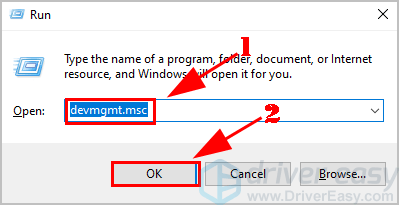
3) Dukart spustelėkite Tinklo adapteriai ir dešiniuoju pelės mygtuku spustelėkite belaidžio tinklo adapterį, kad pasirinktumėte Savybės .
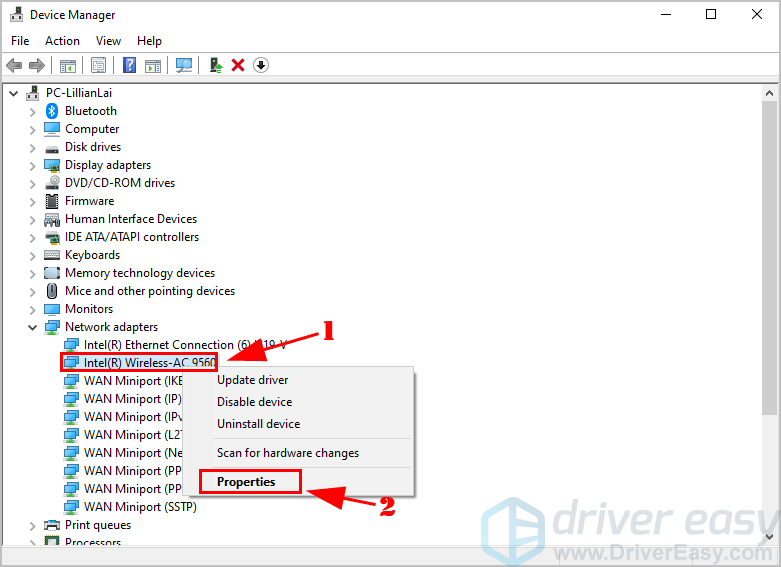
4) Spustelėkite Galios valdymas skirtuką ir atžymėkite laukelį šalia Leiskite kompiuteriui išjungti šį įrenginį, kad būtų taupoma energija , tada spustelėkite Gerai .
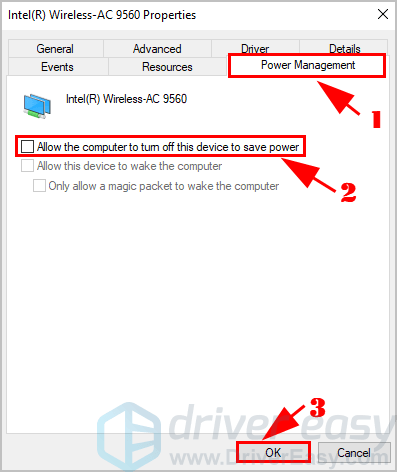
Tokiu būdu jūsų belaidis adapteris nebus išjungtas, kad būtų taupoma energija.
5) Paleiskite kompiuterį iš naujo ir pabandykite prisijungti prie „WiFi“ tinklų.
Vis dar nesiseka? Gerai, reikia išbandyti dar vieną dalyką.
7 taisymas: pridėkite savo belaidį tinklą rankiniu būdu
Jei atlikus anksčiau nurodytus metodus jūsų „Lenovo“ nešiojamas kompiuteris negali aptikti belaidžių tinklų, galite rankiniu būdu pridėti „WiFi“ prie nešiojamojo kompiuterio ir prisijungti prie jo.
Štai ką turite padaryti:
1) Klaviatūroje paspauskite „Windows“ logotipo raktas ir Aš tuo pačiu metu atidaryti Nustatymai programa.
2) Spustelėkite Tinklas ir internetas .
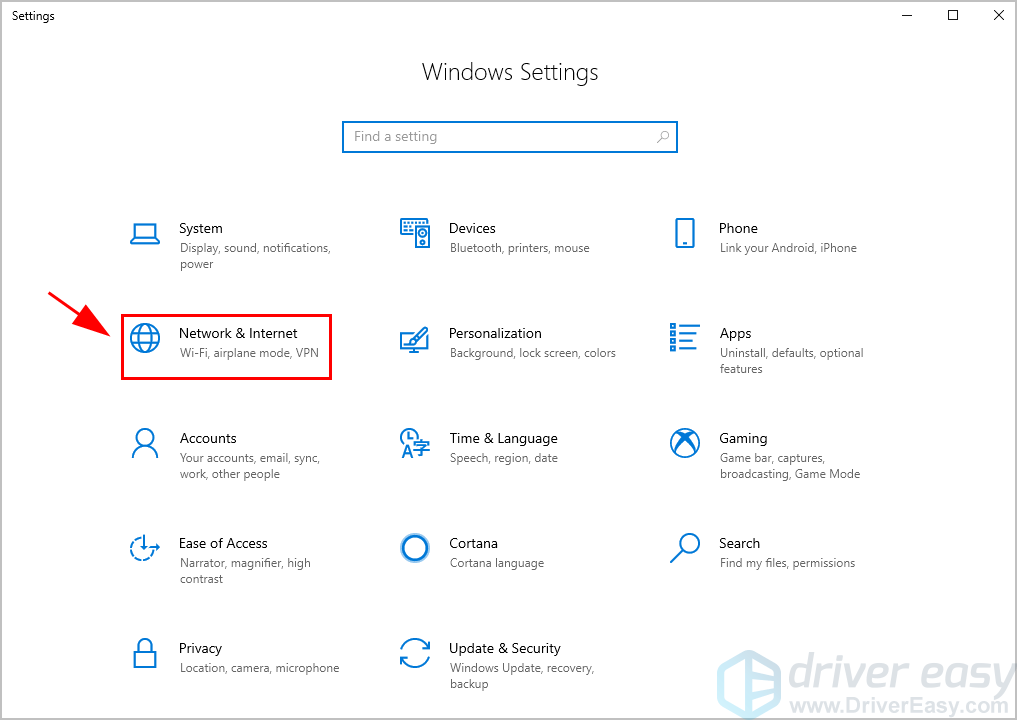
3) Spustelėkite bevielis internetas kairėje, tada spustelėkite Tvarkykite žinomus tinklus .
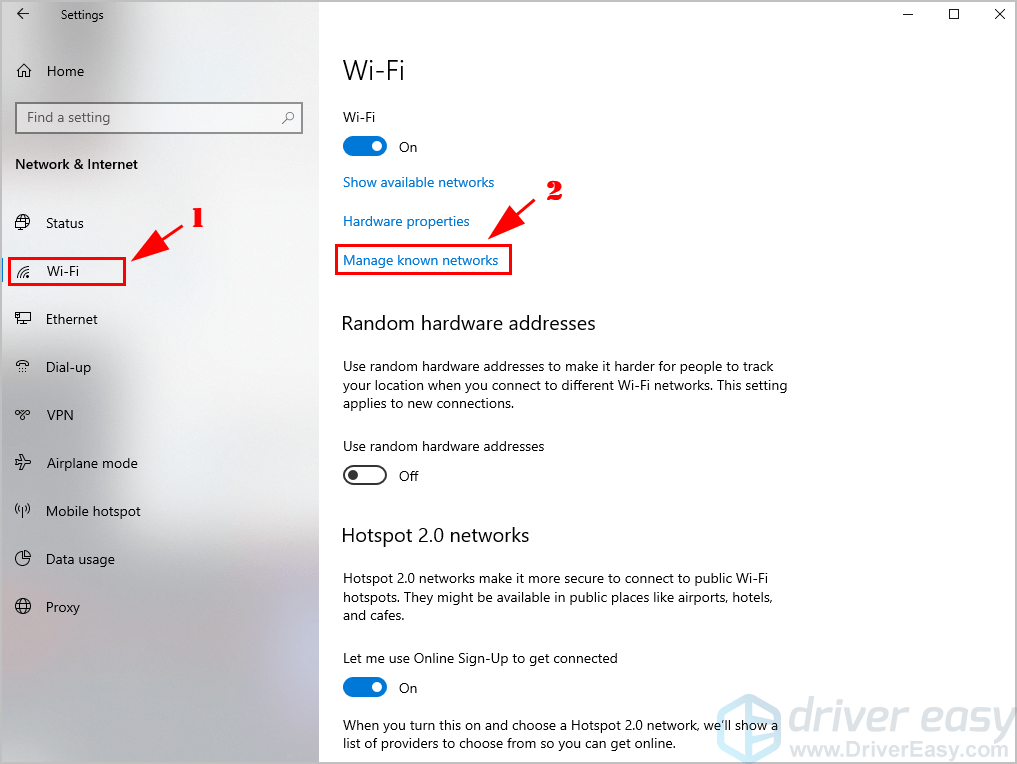
4) Spustelėkite Pridėti naują tinklą .
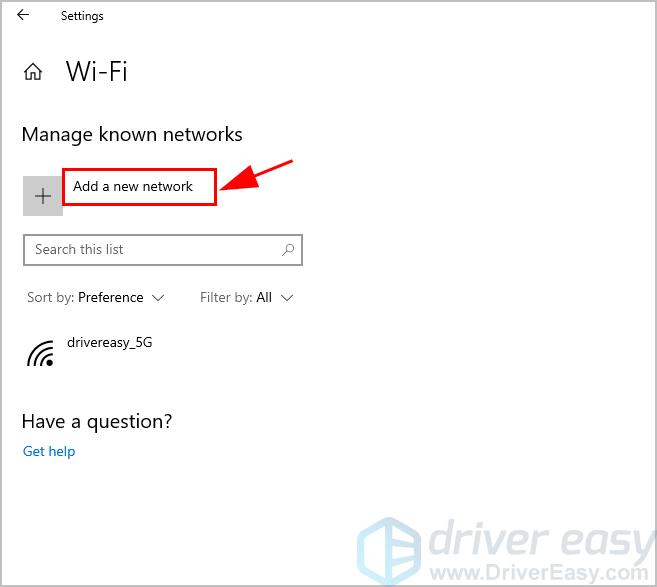
5) iššokančiajame lauke įveskite reikiamą informaciją, įskaitant Tinklo pavadinimas , Apsaugos tipas . Ir pažymėkite laukelį šalia Prisijunkite automatiškai , tada spustelėkite Sutaupyti .
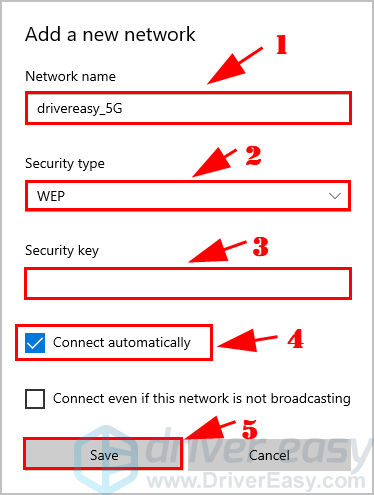
6) Spustelėkite Interneto piktograma apatiniame dešiniajame kampe ir turėtumėte rasti savo belaidį tinklą. Spustelėkite jį, kad prisijungtumėte.

Taigi viskas. Tikiuosi, kad šis pranešimas bus naudingas, kai būsite per „Lenovo“ nešiojamas kompiuteris neaptinka belaidžio tinklo problemos . Jei turite klausimų, nedvejodami palikite mums komentarą žemiau.
![„Minecraft“ negali prisijungti prie serverio [pataisyta]](https://letmeknow.ch/img/network-issues/70/minecraft-can-t-connect-server.jpg)





![[IŠSKIRTAS] „Rockstar Games“ paleidimo priemonė neveikia 2021 m](https://letmeknow.ch/img/program-issues/97/rockstar-games-launcher-not-working-2021.jpg)